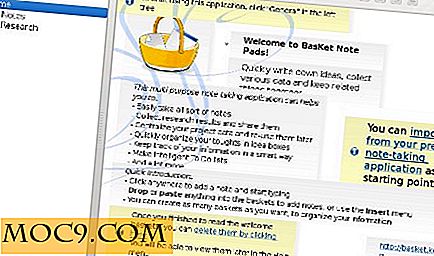रात के माध्यम से अपने विंडोज 10 नींद कैसे बनाएँ
जब आप सक्रिय रूप से अपने कंप्यूटर का उपयोग नहीं कर रहे हों तो पीसी पर स्लीप मोड बैटरी पावर को बचाने के लिए उपयोगी होता है। कई उपयोगकर्ताओं ने शिकायत की है कि विंडोज 10 नींद मोड को यादृच्छिक रूप से छोड़ देता है और रात के माध्यम से सोने से इंकार कर देता है। इस ट्यूटोरियल का उद्देश्य आपको अपने पीसी पर इस समस्या को ठीक करने में मदद करना है।
पता लगाएं कि आपके कंप्यूटर को जागृत रखना क्या है
आपको सबसे पहले जो करना है, यह देखने के लिए जांचें कि कौन सा चल रहा कार्य आपके कंप्यूटर को सोने से रोकता है या नींद से जगाता है।
1. स्टार्ट मेनू खोलें और खोज बॉक्स में cmd टाइप cmd । "कमांड प्रॉम्प्ट" सूची पर राइट-क्लिक करें और " व्यवस्थापक के रूप में चलाएं" का चयन करें ।

2. एक बार कमांड प्रॉम्प्ट आपके लिए खुलता है, तो powercfg -requests कमांड टाइप करें और एंटर दबाएं। यदि कोई प्रक्रिया आपके कंप्यूटर को सोने से रोकने से रोक रही है, तो इसे यहां प्रदर्शित किया जाएगा।

ऊपर आप स्पष्ट रूप से देख सकते हैं कि विंडोज वर्तमान में अपडेट इंस्टॉल कर रहा है, इसलिए यह नींद की प्रक्रिया को रोक रहा है, लेकिन कभी-कभी कमांड द्वारा प्रदर्शित जानकारी अस्पष्ट होती है।
फिर भी, आपको आम तौर पर इस मुद्दे को ठीक करने के लिए निर्देशित करने के लिए पर्याप्त जानकारी मिल जाएगी।
नीचे ऐसे अन्य क्षेत्र हैं जिन्हें आप अपने विंडोज 10 पीसी पर इस समस्या को हल करने के लिए खोज सकते हैं।
पावर विकल्प में "कंप्यूटर को सोने की अनुमति दें" चालू करें
1. स्टार्ट मेनू से "सेटिंग्स" का चयन करें, फिर "सिस्टम" विकल्प पर क्लिक करें।
2. विकल्पों की सूची से "पावर एंड स्लीप" पर क्लिक करें। सुनिश्चित करें कि "नींद" के तहत विकल्प वांछित मान पर सेट हैं।

3. "संबंधित सेटिंग्स" के अंतर्गत "अतिरिक्त पावर सेटिंग्स" पर क्लिक करें। आपको नियंत्रण कक्ष पर रीडायरेक्ट कर दिया जाएगा।
4. अपनी चुनी पावर योजना के तहत "योजना बदलें सेटिंग्स" का चयन करें। फिर परिणामी स्क्रीन से "उन्नत पावर सेटिंग्स बदलें" पर क्लिक करें।

5. "पावर विकल्प" विंडो पर, यह सुनिश्चित करने के लिए प्रत्येक सेटिंग का विस्तार करें कि आपके कंप्यूटर को सोने से रोका जा रहा है।
6. एक बार पूरा हो जाने के बाद, अपनी सेटिंग्स को सहेजने के लिए "लागू करें" पर क्लिक करें।

यह आपके लिए समस्या को ठीक करना चाहिए। हालांकि, अगर आपको अभी भी अपने विंडोज 10 कंप्यूटर को नींद मोड में रहने में समस्याएं आ रही हैं, तो एक और चीज है जिसे आप आजमा सकते हैं।
कार्य शेड्यूलर का उपयोग करना
1. स्टार्ट मेनू को फायर करें और "टास्क शेड्यूलर" के लिए खोजें। परिणामों से सही प्रविष्टि पर क्लिक करें।

2. बाएं पेड़ पर, "कार्य शेड्यूलर लाइब्रेरी -> माइक्रोसॉफ्ट -> विंडोज़ -> अपडेट ऑशस्ट्रेटर का विस्तार करें।"
3. केंद्र में "रीबूट" सेटिंग का चयन करें, और स्क्रीन के दाईं ओर विकल्पों का उपयोग करके इसे अक्षम करें।

4. सूची में अन्य विकल्पों को भी डबल-क्लिक करें, और प्रत्येक पर "शर्तें" टैब पर नेविगेट करें। सुनिश्चित करें कि "इस कार्य को चलाने के लिए कंप्यूटर को जगाएं" प्रत्येक सेटिंग पर अनचेक किया गया है।

उपर्युक्त चरणों के बाद आपके लिए काम करना चाहिए, लेकिन यह देखा गया है कि कभी-कभी सिस्टम सिस्टम अद्यतन के बाद सेटिंग्स को उलट देता है, इसलिए शायद प्रत्येक सिस्टम अपडेट के बाद इसे नजर रखने का एक अच्छा विचार है।
अगर हमें ऊपर सूचीबद्ध संभावित समाधानों में से कोई भी आपके लिए काम करता है और यदि कुछ और है तो आप नीचे दी गई टिप्पणियों में जोड़ना चाहते हैं।

![अपने इंटरनेट उपयोग की निगरानी कैसे करें [विंडोज 7]](http://moc9.com/img/internet-usage-netstats-live.jpg)